设备介绍

11
floppy drive 软盘机软盘驱动器就是我们平常所说的软驱,英文名称叫做“floppy disk drive”,它是读取3.5英寸或5.25英寸软盘的设备。现今最常用的是3.5英寸的软驱,可以读写1.44MB的3.5英寸软盘,5.25英寸的软盘已经淘汰,很少会见到。
软驱分内置和外置两种。内置软驱使用专用的FDD接口,而外置软驱一般用于笔记本电脑,使用USB接口。
软驱有很多缺点,随着计算机的发展,这些缺点逐渐明显:容量太小,读写速度慢,软盘的寿命和可靠性差等,数据易丢失等,因此目前软驱有被其他设备取代的趋势.目前新造的电脑都已经不再安装软驱,个人装机用户也不再安装软驱。但由于软驱价格低廉,因此税控机仍在使用软驱。
历史背景

1
世界上第一个5.25英寸的软驱,是1976年的时候由Shugart Associates公司为IBM的大型机研发的。后来才用在IBM早期的PC中。1980年,索尼公司推出了3.5英寸的磁盘。到90年代初时到现在,3.5英寸、1.44MB的软盘一直用于PC的标准的数据传输方式。早期的计算机一般使用5.25英寸软驱,5.25英寸软驱主要有两种。一种为5.25英寸双面高密软驱(也叫5.25寸1.2M软驱),可读写5.25英寸双面高密软盘(1.2M)、5.25英寸双面低密软盘(360K)、5.25英寸单面低密软盘(180K)。另一种为双面低密软驱,与前者的主要区别是不能读写5.25英寸双面高密软盘(1.2M)。后来生产出3.5英寸双面高密软驱(也叫3.5寸1.44M软驱),可读写3.5英寸双面高密软盘(1.44M)和3.5英寸单面高密软盘(720K)。在很长一段时间里,计算机一般带有两个软驱,分别为5.25寸1.2M软驱和3.5寸1.44M软驱,而现在一般只配3.5寸1.44M软驱。上世纪九十年代末期,曾出现一种LS120软驱,除可读写3.5寸软盘,还可读写一种容量120M的高容量软盘,但只是昙花一现,现已难以寻到其影踪。设备构成
软盘驱动器是电脑一个不可缺少的部件,在必要的时候,它可以为我们启动计算机,还能用它来传递和备份一些比较小的文件。在介绍软驱之前,我们先认识一下软盘。软磁盘:现在看到的软盘都是3.5英寸的,通常简称3寸。3寸软盘都有一个塑料外壳,比较硬,它的作用是保护里边的盘片。盘片上涂有一层磁性材料(如氧化铁),它是记录数据的介质。在外壳和盘片之间有一层保护层,防止外壳对盘片的磨损。软盘提供了一种简单的写保护方法,3寸盘是靠一个方块来实现的,拔下去,打开方孔就是写保护了。反之就是打开写保护,这时可以往文件里面写入数据。写保护是个非常有用的功能,可防止误写操作,也避免病毒对它的侵害。在使用时,最好将一些重要的软盘如程序安装盘和数据备份盘置成写保护状态。软盘插入驱动器时是有反正的,3寸盘一般不会插错(放错了是插不进的)。我们通常使用的软盘容量是1.44M。软磁盘的组织结构:下面我们看一下软盘的磁盘结构:软盘在使用之前必须要先格式化,完成这一过程后,磁盘被分成若干个磁道,每个磁道又分为若干个扇区,每个扇区存储512个字节。磁道是一组同心圆,一个磁道大约有零点几个毫米的宽度,数据就存储在这些磁道上。一个1.44M的软盘,它有80个磁道,每个磁道有18个扇区,两面都可以存储数据。我们能这样计算它的容量:80×18×2×512≈1440K≈1.44M。文件的大小用字节表示,但在存储的时候却是以簇为分配单元,即一个簇中不能包含两个文件的内容,也就是说无论一个文件有多小,哪怕它只有一个字节,一旦它占用了一个簇,那么别的文件就不能再写入这个簇了,也就是说这个簇中其它还未用上的空间就被浪费了。每个簇由一个或多个扇区构成,对软盘来说,一个簇只有一个扇区,即512字节;对于硬盘,簇的大小和硬盘分区大小有关,分区容量越大,每个簇的扇区数就越多。对一个含有5个字节的文件,它在软盘上至少要占用512个字节,在硬盘上会更多。用软盘备份数据是个好方法,只要方法得当,它们可以保存5-8年的时间。在使用软盘时,需要注意:不要划伤盘片,盘片不能变形、不能受高温、不能受潮、不要靠近磁性物质等等。
软盘驱动器:软盘驱动器对软盘进行读写操作,现在我们使用的都是3寸软驱,可以读写1.44M的3寸软盘。软驱的主要组成有:控制电路板、马达、磁头定位器和磁头。磁头其实是很小的,上下各有一个,我们看到的是它的滑轨。它的工作过程是这样的:马达带动软盘的盘片转动,转速大概为每分钟300转,磁头定位器是一个很小的步进马达,它负责把磁头移动到正确的磁道,由磁头完成读写操作。这是3寸盘插到软驱中的情况,它的读写孔被打开,磁头通过这个位置和盘片接触。软驱磁头在读写操作时是接触磁片的,所以它会沾染灰尘,时间一长,它的操作就有可能出现故障。如果有一天,软驱读写出现故障,先不要着急去维修,这可能是磁头太脏的缘故,一个清洗盘就可能解决问题。清洗盘的外观和普通软盘一样,但它的里面是一层清洗膜,把少许特制的清洗液滴在上面,然后把清洗盘插入软驱,再让软驱读盘,尝试几次后清洗工作就完成了,之后,需等待一段时间以使磁头上的清洗液挥发。对于软驱工作频繁的人来说,定期清洗磁头是有好处的。安装软驱比较简单,它有一个电源插座和数据接口。数据接口有 34根针,这是一根连接软驱的数据排线。
开机F1 没发现floppy drive 软盘机 如何取消电脑启动时要按F1才能进入程序,怎样才能省略这一步骤?
每次开机启动时都到这一步就不走了,Press F1 to continue,DEL to enter SETUP。
一定要按F1才续继启动,有什么方法可以省了这一步?
1。你没有安装软盘驱动器,但是在CMOS中设置了,开启软驱的选项.
方法是:开机按Del键,进入BIOS设置,选择第一个"基本设置",把floopy一项设置没"Disabel"无效就可以了.
2。启动时显示F1是因为检测软驱出现问题,或者是没有检测到软驱,这个在BIOS里面设置就行了,开机时按DEL键进入CMOS,第一列有一个Advanced BIOS Features,按回车键进入后,将里面的一项Boot Up Floopy Seek设置为Disabled就可以了.
3。开机之后按数字键盘上的DEL键,然后进入COMS把软盘关掉就可以了.
4..进入BIOS后第一个菜单。把有floppy drive的选项全部禁掉就可以了。
5。开机按F1键,这是因为你的BIOS设置不当但也能正常引导系统,属非致命性故障,按F1是在问你是否继续。
你没有安装软盘驱动器,但是在CMOS中设置了,开启软驱的选项.
方法是:
1。开机按Del键,进入BIOS设置,选择第一个"基本设置",把floopy一项设置没"Disabel"无效就可以了.
2。刚开始开机时按DEL进入BIOS,按回车键进入第一项,看看里面的“Drive A”项是不是“None”,不是的话按“Pgup”或“PgDn”进行修改,修改后按“ESC”退出,选“Save & Exit Setup”项按回车退出BIOS,重启,再不行的话就换了电池再按上面的步骤重新设置既可。
3。开机需要按下F1键才能进入,主要是因为BIOS中设置与真实硬件数据不符引起的,可以分为以下几种情况:
(1)实际上没有软驱或者软驱坏了,而BIOS里却设置有软驱,这样就导致了要按F1才能继续。
(2)原来挂了两个硬盘,在BIOS中设置成了双硬盘,后来拿掉其中一个的时候却忘记将BIOS设置改回来,也会出现这个问题。
(3)主板电池没有电了也会造成数据丢失从而出现这个故障。
(4)重新启动系统,进入BIOS设置中,发现软驱设置为1.44M了,但实际上机箱内并无软驱,将此项设置为NONE后,故障排除。
曾经有很多人问过这样的问题,下面将我遇过的此类问题做一下总结,希望对大家有所帮助。
1、Hareware Monitor found an error,enter POWER MANAGEMENT SETUP for details,Press F1 to continue,DEL to enter SETUP
中文:监视功能发现错误,进入POWER MANAGEMENT SETUP察看详细资料,按F1键继续开机程序,按DEL键进入COMS设置。
解释:有的主板具备硬件的监视功能,可以设定主板与CPU的温度监视、电压调整器的电压输出准位监视和对各个风扇转速的监视,当
上述监视功能在开机时发觉有异常情况,那么便会出现上述这段话,这时可以进入COMS设置选择POWER MANAGEMENT SETUP,在右面的**Fan Monitor**、**Thermal Monitor**和**Voltage Monitor**察看是哪部分发出了异常,然后再加以解决。
2、pri slave drive-ATAPI LNCOMPatible press F1 to Resume
可能是你的光驱没接好或有故障,最好在CMOS中将各IDE口设为自动。
3、Press F1 to continue,DEL to enter SETUP
开机后 按DEL 进入 BIOS ,在选择软驱中选择 NONE 后按F10保存就可以了
4、CMOS checksum error-Defaults loaded
Press F1 to contnue?DEL to enter SETUP
08/09/2000-i810-ITE8712-6A69ME1CC-00
cmos电池没电。
5、Warning!CPU has been changed!Please Enter CPU speed CMOS setup and Remember to save Before Exit!
这说明BIOS设置被冲掉了,要重新设置BIOS(又叫做CMOS设置)。开机按住“Del”键进入设置,看你的主板说明书。你的CPU频率是多少?在BIOS中要选好外频,倍频反正是锁定的。外频总是66、100或133,要看CPU型号,从低往高设置。如果是AWARD的BIOS设置,在首页就选Frequency/Voltage Control (频率/电压的控制),使用此菜单可以对频率、电压进行特别的设定。其中“Clock By Slight Adjust(时钟频率微调)”允许你选择CPU时钟频率。各种主板的BIOS设置有差别,可以参考自己的主板说明书进行调整。
6、cpu has been changed please re-enter cpu settings in the cmos setup and remember to save before quit!
有些主板上有个外频跳线,默认为100MHZ,还有些主板不支持自动调频。你只要进BIOS里把外频设置成你的CPU标准外频就可以了,倍频方面一般是自动设置,最好不要超频。
8、开机按Del键,进入BIOS设置,选择第一个"基本设置",把floopy一项设置没"Disabel"或者"NONE。"记得按F10保存好。如果还不行的话就有很大可能是你的主板电池没电了,